¿Cuál es su clave de seguridad de red y dónde puede encontrarla?
Una clave de seguridad de red es una contraseña que se utiliza para conectar dispositivos a una red inalámbrica. Se utiliza para proteger una red Wi-Fi de usuarios no autorizados. Solo aquellos con la clave correcta pueden acceder a una red inalámbrica.
Su clave de seguridad de red viene en varias formas, desde frases de contraseña hasta firmas digitales y datos biométricos. Las claves se utilizan para diferentes servicios que disfruta a diario, como compras en línea y banca en línea.
Tipos de clave de seguridad de red
Existen diferentes tipos de claves de seguridad de red, que proporcionan distintos niveles de seguridad. Algunas opciones son inseguras.
Llave de seguridad WEP
La clave de seguridad WEP (Wired Equivalent Privacy) utiliza una clave de 40 bits para cifrar datos entre dispositivos como un enrutador y una computadora. Con los años, se ha vuelto mucho más fácil descifrar el cifrado de conexiones con claves WEP. Esta es una de las principales razones por las que la mayoría de los dispositivos ya no utilizan WEP.
Llave de seguridad WPA / WPA2
WPA (acceso protegido a Wi-Fi) utiliza controles de integridad y una función de mezcla de paquetes para proteger la red. WPA2 es una versión actualizada de WPA . Se sabe que las claves de seguridad de red cifradas con WPA2 son mucho más seguras. Su protocolo de seguridad se compone de una autenticación de clave precompartida (PSK).
Ahora que sabe qué es una clave de seguridad de red, es posible que se pregunte cómo encontrar la clave de seguridad de red. La respuesta a esto dependerá del dispositivo que utilice.
Estos son los diferentes métodos que puede utilizar para encontrar su clave de seguridad de red para conectar sus dispositivos a Internet.
Encontrar la clave de seguridad de la red en un enrutador
Sin la clave de seguridad de la red, es posible que no pueda acceder a los servicios de Internet, ya que la clave garantiza que sus dispositivos puedan conectarse al enrutador. La clave de seguridad de red para un enrutador generalmente se encuentra en una etiqueta en la parte inferior o posterior del dispositivo. La clave en la etiqueta de un enrutador puede estar marcada como "clave de seguridad", "clave WEP", "clave WPA" o "frase de contraseña".
La clave de seguridad de red en un enrutador generalmente se puede encontrar cerca del nombre de la red inalámbrica. Es recomendable cambiar la clave predeterminada después de que la clave se utiliza para acceder a la red. Es importante establecer una contraseña segura, ya que su red inalámbrica se transmite a todos.
Si no puede encontrar la clave de seguridad de red, puede intentar encontrarla a través del panel de control de red de su navegador siguiendo estos pasos:
- Escriba la dirección IP de su enrutador WiFi en un navegador.
- Ingrese el nombre de usuario y la contraseña que le proporcionó el proveedor del enrutador.
- Busque opciones en el panel de control relacionadas con la seguridad inalámbrica, que deberían mostrar su contraseña.
Puede que no siempre sea posible utilizar el panel de control en línea para encontrar la clave de seguridad. Por esta razón, es posible que deban considerarse otras opciones, como el sistema operativo en un dispositivo de escritorio y dispositivos móviles.
Encontrar las claves de seguridad de red de los sistemas operativos en un dispositivo de escritorio
Es posible que pueda encontrar su clave de seguridad de red en su dispositivo, pero la forma en que la encuentre depende del sistema operativo que utilice.
Windows 10

Existen diferentes métodos que puede utilizar para encontrar la clave de seguridad de red en el sistema operativo Windows. Un método para encontrar la clave de seguridad de la red en el sistema operativo Windows implica usar el panel de control.
A continuación, le indicamos cómo encontrar su clave de seguridad de red en Windows 10.
- Vaya a Panel de control > Red e Internet > Ver estado y tareas de la red .
- Seleccione Administrar redes inalámbricas .
- Haga clic con el botón derecho en la red que está buscando y elija Propiedades .
- Una pestaña de seguridad que muestra la contraseña estará disponible. Al hacer clic en Mostrar caracteres, se revelará la contraseña, que puede usar para agregar dispositivos a la red.
Otro método para encontrar la clave de red en un sistema operativo Windows es usar el símbolo del sistema. Así es como puede encontrar su clave de seguridad de red a través del símbolo del sistema.
- Escriba cmd en la barra de búsqueda del menú Inicio, luego seleccione Ejecutar como administrador .
- Ingrese netsh wlan show profile en el símbolo del sistema para mostrar todas las redes conectadas con su dispositivo.
- Después de que se devuelva el nombre de la red que planea usar, ingrese netsh wlan show profile ApprovedModems key = clear, reemplazando "ApprovedModems" con el nombre de su red.
Al ingresar el comando, el escritorio debe devolver todos los detalles de la red Wi-Fi, incluida la clave.
Linux

Puede obtener la clave de seguridad de la red en un sistema operativo Linux (Ubuntu) usando la terminal. Para encontrar la clave de seguridad de red en Linux, puede seguir estos pasos:
- Cambie su directorio a las conexiones del sistema con el comando cd / etc / NetworkManager / system-connections / . Los archivos de conexiones WiFi guardados con el nombre de la WiFi estarán en la ubicación.
- Busque su archivo WiFi en el directorio escribiendo ls .
- Siempre que el archivo esté presente, ingrese "cat FILE_NAME" para ver su contenido.
- Reemplaza FILE_NAME con el nombre de WiFi.
Después de seguir los pasos descritos, el sistema debe mostrar los detalles de la red. Los detalles incluyen la llave de seguridad.
Mac OS
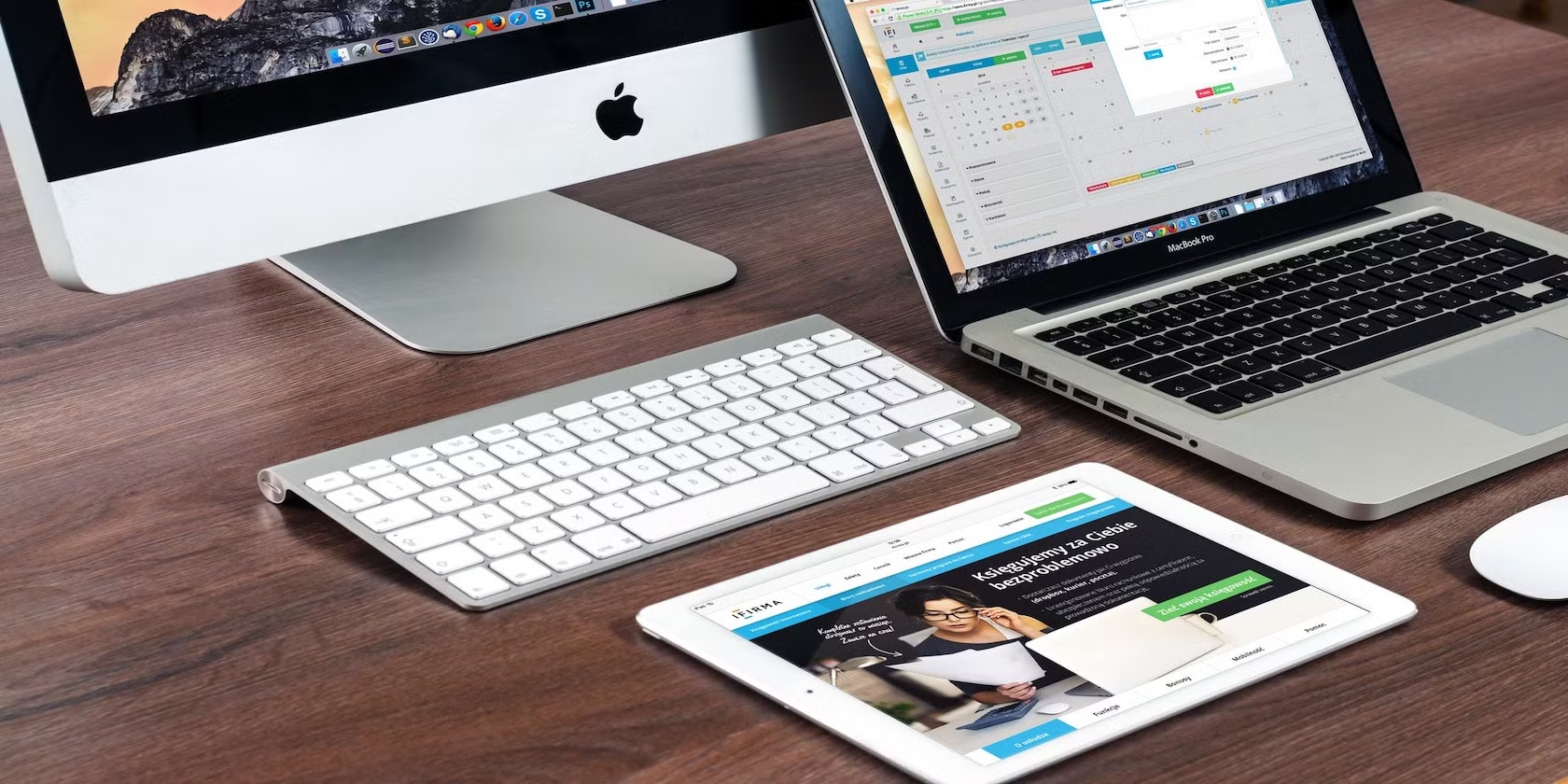
Los pasos utilizados para encontrar la contraseña de su enrutador en macOS son los mismos en todas las versiones de macOS:
- En primer lugar, deberá buscar "Acceso a llaveros". Esto se puede hacer haciendo clic en Launchpad para completar una búsqueda o presionando comando y espacio.
- Use la opción de búsqueda en la esquina superior derecha de la utilidad Keychain Access para encontrar la red que desea usar.
- Una vez que la red que está buscando aparece en la pantalla, puede hacer clic con el botón derecho en ella para mostrar la opción "Copiar contraseña al portapapeles".
La clave encontrada a través de la utilidad Keychain Access se puede usar para agregar un nuevo dispositivo a su red actual.
Sistema operativo Chrome

Deberá ingresar al modo de desarrollador para encontrar la clave de seguridad de red en Chrome OS. Es importante tener en cuenta que ingresar al modo de desarrollador restaurará la Chromebook a la configuración de fábrica. Haga una copia de seguridad de sus datos antes de ingresar al modo de desarrollador.
Aquí se explica cómo ingresar al modo de desarrollador en un Chromebook.
- Presione Esc , Refresh y Power simultáneamente.
- Presione Ctrl + D en la primera pantalla.
- Presione Enter en la segunda pantalla.
Una vez que haya ingresado al modo de desarrollador, podrá ingresar a Chrome Shell (o crosh, para abreviar) y escribir los comandos necesarios para obtener la clave de seguridad de la red:
- Presione Ctrl + Alt + T para ingresar crosh.
- Escriba "shell" seguido de "sudo su", "cd home / root" y "ls".
- El sistema devolverá una cadena de código que debe copiar. Escribe "cd" y pega la cadena, luego presiona Enter .
- Escriba "shill / shill.profile".
- Después de encontrar el nombre de su red, busque texto aleatorio cerca de una línea que diga "Passphrase = rot47" .
- Introduzca "echo> yourtexthere | tr '! – ~' 'P- ~! -O'." para descifrar el texto.
Uso de un dispositivo móvil para encontrar las claves de seguridad de la red
También puede encontrar su clave de seguridad de red en sus dispositivos móviles.
Androide

Para establecer un punto de acceso móvil en su teléfono Android, necesitará una clave de seguridad de red. La clave es necesaria para emparejar un teléfono Android con otros dispositivos para acceder a Internet utilizando la red telefónica.
Se pueden seguir los siguientes pasos para habilitar el punto de acceso móvil y encontrar la clave de seguridad de la red:
- Acceda a la configuración de Conexiones inalámbricas y redes en el teléfono Android.
- Seleccione la opción Anclaje a red y zona activa portátil .
- Seleccione la opción de punto de acceso WLAN o Wi-Fi y habilite el modo de punto de acceso WLAN .
- Seleccione la opción de punto de acceso WLAN .
Al seleccionar la opción de punto de acceso WLAN, se mostrarán el nombre de la red del teléfono Android y la clave de seguridad de la red.
iPhone

Para encontrar la clave de seguridad de red en un iPhone, siga estos pasos:
- Vaya a Configuración de iPhone > iCloud > Llavero
- Habilitar llavero.
- Regrese a Configuración.
- Encienda Personal Hotspot.
- Configure una nueva contraseña o tome nota de la contraseña generada aleatoriamente
Una vez que haya obtenido la contraseña, puede ingresarla en la solicitud de contraseña en el dispositivo que desea conectarse a la red.
Seguridad primero
Los pasos necesarios para acceder a las claves de seguridad de la red suelen ser sencillos, incluso cuando se requieren algunas secuencias de comandos. Las claves de seguridad suelen estar marcadas en etiquetas que se colocan en los cuerpos de los enrutadores. Incluso si no hay una clave de seguridad de red en el cuerpo del enrutador, se puede encontrar a través de dispositivos conectados o el panel de control en línea de su proveedor de red.
Es importante tener especial cuidado al intentar acceder y utilizar su clave de seguridad de red. Es muy fácil encontrar y utilizar la clave desde cualquier dispositivo conectado a su red. Se podrían considerar capas adicionales de protección, como una red inalámbrica para invitados, para proteger su red principal.
